Kaip įjungti „iMessage“ kontakto patvirtinimą „iPhone“.

„iOS 17.2“ ką tik atnaujino „iMessage Contact Verification“ saugos funkciją, kad pagerintų saugą siunčiant žinutes „iMessage“.

„iOS 17.2“ ką tik atnaujino „iMessage Contact Verification“ saugos funkciją, kad pagerintų saugą siunčiant žinutes „iMessage“. Naudodami šią funkciją naudotojai žinos asmens, kuris jiems siunčia SMS žinutes, tapatybę naudodami patvirtinimo kodą. Jei kas nors apsimetinėja, sistema abiem pusėms išsiųs įspėjimą. Toliau pateikiamos instrukcijos, kaip įjungti „iMessage“ kontaktų patvirtinimą „iPhone“.
Instrukcijos, kaip įjungti „iMessage“ kontaktų patvirtinimą „iPhone“.
Atminkite, kad įrenginiuose, kurie prisijungia prie jūsų tos pačios „iCloud“ paskyros, reikia paleisti „iOS 17.2“, „macOS 14.2“ arba „watchOS 10.2“, kad įgalintumėte šią funkciją. Priešingu atveju turėsite pašalinti įrenginius su žemesnėmis operacinėmis sistemomis, kad įjungtumėte šią funkciją. Naudokite šią funkciją.
1 žingsnis:
„iPhone“ sąsajoje eikite į „Settings“ ir spustelėkite „Apple ID“ paskyros pavadinimą .
2 žingsnis:
Perjungdami į naują sąsają, naudotojai slenka žemyn ir spustelėkite kontaktinio rakto patvirtinimo funkciją . Perjungę į naują sąsają, vartotojai matys „ iMessage“ parinktį „Patvirtinimas“ , turite slysti balto apskritimo mygtuką į dešinę, kad suaktyvintumėte kontakto patvirtinimo funkciją „iMessage“.
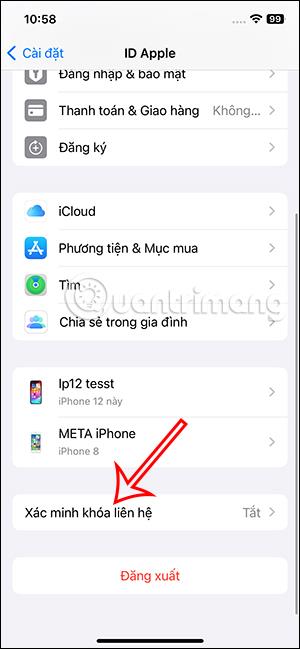
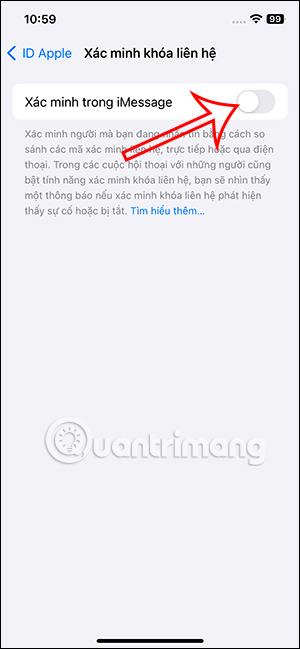
3 veiksmas:
Rodo informacijos sąsają apie „iMessage“ programų kontaktinio rakto patvirtinimo funkciją. Spustelėkite Tęsti , kad įgalintumėte patvirtinimo kodą.

Šiuo metu vartotojo prašoma įvesti savo Apple ID paskyros slaptažodį.
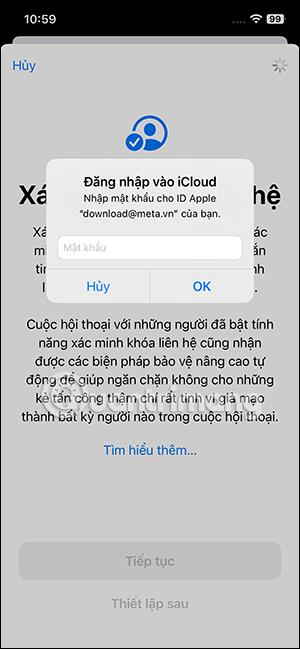
Tada, jei prisijungsite prie tos pačios „iCloud“ paskyros keliuose įrenginiuose, jums bus pranešta, kad reikia atnaujinti tą įrenginį į reikiamą versiją arba pašalinti tą įrenginį, jei jo nebegalima atnaujinti.
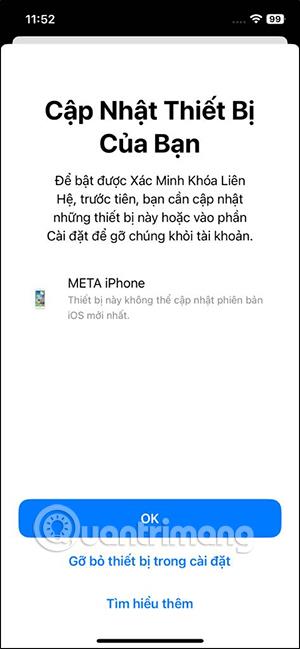
Atlikus visas sąrankos operacijas, „iMessage“ kontaktų patvirtinimo funkcija suaktyvinama.
Garso patikrinimas yra nedidelė, bet gana naudinga „iPhone“ telefonų funkcija.
„Photos“ programėlėje „iPhone“ yra prisiminimų funkcija, kuri sukuria nuotraukų ir vaizdo įrašų rinkinius su muzika kaip filme.
„Apple Music“ išaugo ypač didelė nuo tada, kai pirmą kartą buvo pristatyta 2015 m. Iki šiol tai yra antra pagal dydį mokama muzikos srautinio perdavimo platforma pasaulyje po „Spotify“. Be muzikos albumų, Apple Music taip pat yra tūkstančiai muzikinių vaizdo įrašų, visą parą veikiančių radijo stočių ir daugybės kitų paslaugų.
Jei norite, kad vaizdo įrašuose skambėtų foninė muzika, o tiksliau įrašytų dainą kaip foninę vaizdo įrašo muziką, yra labai paprastas sprendimas.
Nors „iPhone“ yra integruota programa „Weather“, kartais ji nepateikia pakankamai išsamių duomenų. Jei norite ką nors pridėti, „App Store“ yra daugybė parinkčių.
Naudotojai ne tik bendrina nuotraukas iš albumų, bet ir gali pridėti nuotraukų prie bendrinamų albumų iPhone. Galite automatiškai pridėti nuotraukų prie bendrinamų albumų, nereikės vėl dirbti iš albumo.
Yra du greitesni ir paprastesni būdai Apple įrenginyje nustatyti atgalinę atskaitą / laikmatį.
„App Store“ yra tūkstančiai puikių programų, kurių dar nebandėte. Įprasti paieškos terminai gali būti nenaudingi, jei norite atrasti unikalių programų, be to, nesmagu pradėti begalinį slinkimą atsitiktiniais raktiniais žodžiais.
„Blur Video“ yra programa, kuri sulieja scenas arba bet kokį norimą turinį telefone, kad padėtų mums gauti patinkantį vaizdą.
Šis straipsnis padės jums įdiegti „Google Chrome“ kaip numatytąją naršyklę „iOS 14“.









